ایرپاد AirPod اپل یکی از بهترین هدفونهای بیسیم موجود در بازار است؛ اما همانند هر وسیلهای دیگر ممکن است دچار نقص و اشکال شود. در این مطلب با رایجترین مشکلات ایرپاد اپل و روش رفع آن آشنا میشوید. بنابراین اگر احساس میکنید ایرپاد شما بهدرستی کار نمیکند؛ از روشهای زیر استفاده کرده و آن را تعمیر کنید.
روش حل مشکلات رایج هندزفری AirPod اپل
ایرپاد را گمکردهام
با توجه به ماهیت و اندازه AirPod این مشکل یکی از رایج مشکلات کاربران با ایرپاد اپل است. شما میتوانید با استفاده از برنامه iPhone بهراحتی آن را رفع کنید.
برای شروع کار، برنامه Find My iPhone را در دستگاه iOS خود راهاندازی کنید یا به وبسایت iCloud بروید، با Apple ID خود وارد سیستم شوید و Find My iPhone را انتخاب کنید. ازآنجا، گزینه AirPods را انتخاب کرده و درنهایت نقشهای را مشاهده خواهید کرد که مکان آنها را نشان میدهد. درصورتیکه ایرپاد خاموش باشد آخرین مکان آنها قبل از خاموش شدن را گزارش میدهد.

مشکل جفت نشدن ایرپاد
اگر AirPods شما به گوشی یا لپتاپ شما وصل نشده و جفت نمیشود؛ در ابتدا بهتر است آنها را در حالت شارژ قرار دهید؛ حدود 10 ثانیه صبر کنید و سپس آنها را از کیس بیرون آورده و امتحان کنید. اگر باز هم با دستگاه موردنظرتان جفت نشد؛ بلوتوث گوشی و لپتاپتان را خاموش و روشن کنید و سپس فرایند فوق را تکرار نمایید. درنهایت اگر باز هم مشکلتان حل نشد آن را ریست کنید که در انتها مقاله روش ریست کردن ایرپاد ذکر شده است.
بیشتر بخوانید: چطور اتصال ایرپاد به دستگاه را برای بار اول انجام دهیم؟

قطع تماس در حین صحبت کردن با ایرپاد
سعی کنید تنها یک AirPod را در گوش خود قرار داده و تماس بگیرید. این مورد در بسیاری از موارد مشکل را حل میکند؛ در غیر این صورت از روش بعدی استفاده کنید. ابتدا تنظیمات گوشی را باز کرده و به بخش بلوتوث بروید. در کنار ورودی AirPods در لیست دستگاهها، یک نماد “i” را در داخل یک دایره مشاهده میکنید. بر روی آن ضربه بزنید، سپس میکروفن را انتخاب کنید و آن را بهصورت چپ یا راست تنظیم کنید. در صورت نیاز میتوانید تشخیص خودکار گوش Automatic Ear Detection در همان بخش را خاموش کنید. اگر باز هم مشکل دارید ایرپاد را ریست کنید. (روش ریست ایرپاد در انتها مقاله).

مشکلات صوتی ایرپاد
برخلاف دیگر مشکلات، کیفیت صوتی بد و یا صدا نامناسب در ایرپاد میتواند دلایل زیادی داشته باشد؛ بنابراین تشخیص بسیار سختتر است. در برخی موارد اتصالات بلوتوث در اثر تداخل تحت تأثیر قرار میگیرند و همین امر میتواند کیفیت صدا را کاهش داده و حتی قطع کند. اگر این اتفاق همیشه در یک مکان رخ میدهد؛ مشکل تداخل بلوتوثی است. بنابراین دستگاه مربوطه را جابجا کرده و یا از AirPods در یک منطقه دیگر استفاده کنید. Wi-Fi نیز میتواند باعث ایجاد اختلال در AirPods، بهخصوص هنگام تماس شود؛ بنابراین در هنگام برقراری تماس، Wi-Fi را خاموش کنید.
مشکل اتصال به کامپیوتر
این مشکل در مورد مکینتاش وجود ندارد؛ اما بعضیاوقات در اتصال ایرپاد با دستگاههای قدیمی دچار مشکل میشوید. AirPods را برای 10 ثانیه در کیس خود قرار دهید. اگر این روش کار نکرد بلوتوث دستگاه را خاموش و روشن کرده و دوباره آنها را متصل کنید. در صورت که از ماوس بلوتوث استفاده میکنید؛ ممکن است این وسیله ایجاد تداخل کرده باشد. آن را از رایانه خود جدا کرده و دوباره AirPods وصل شود.

باتری صعیف ایرپاد
در خارج از کیس، AirPods حدوداً 5 ساعت شارژ دارد؛ همچنین شما میتوانید با AirPods 2 تا سه ساعت مکالمه داشته باشید. هرچند با گذشت زمان، این روند کمرنگتر میشود و شما متأسفانه هیچ کاری نمیتوانید انجام دهید. اما اگر به ناگهان این اتفاق افتاد؛ حتما مشکلی رخداده است.
ابتدا مطمئن شوید که قابلیت تشخیص خودکار گوش Automatic Ear Detection فعال است؛ زیرا این حالت AirPod ها را در حالت کممصرف قرار میدهد. در واقع وقتی از آنها استفاده نمیکنید، اساساً خاموش هستند. اگر این کار را انجام دادهاید و هنوز هم عمر باتری بسیار کم است؛ ایرپاد را ریست کنید.
نحوه تنظیم مجدد با ریست AirPods
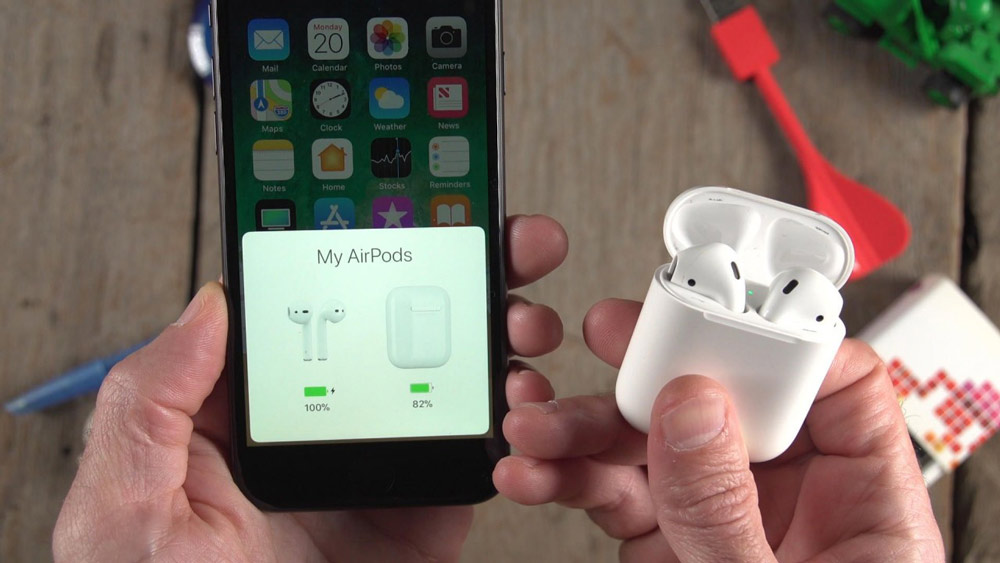
همانطور که گفته شد، ریست کامل AirPods میتواند چندین مشکل را برطرف کند. و شما میتوانید این کار را در یک دقیقه انجام دهید.
- AirPods خود را در حالت شارژ قرار دهید.
- دکمه در پشت کیس را تقریباً 15 ثانیه نگهدارید تا چراغ نارنجی چشمک بزند.
- محفظه هندزفری را باز کرده و صبر کنید تا دوباره وصل شوند.
- با فرض اینکه از iPhone استفاده میکنید، iCloud بهصورت خودکار اتصال را با سایر دستگاههای شما همگامسازی میکند. اما اگر از دستگاه دیگری استفاده میکنید؛ همانند هر دستگاه دیگر، بلوتوث را بهصورت دستی با ایرپاد جفت کنید.
لینک کوتاه:

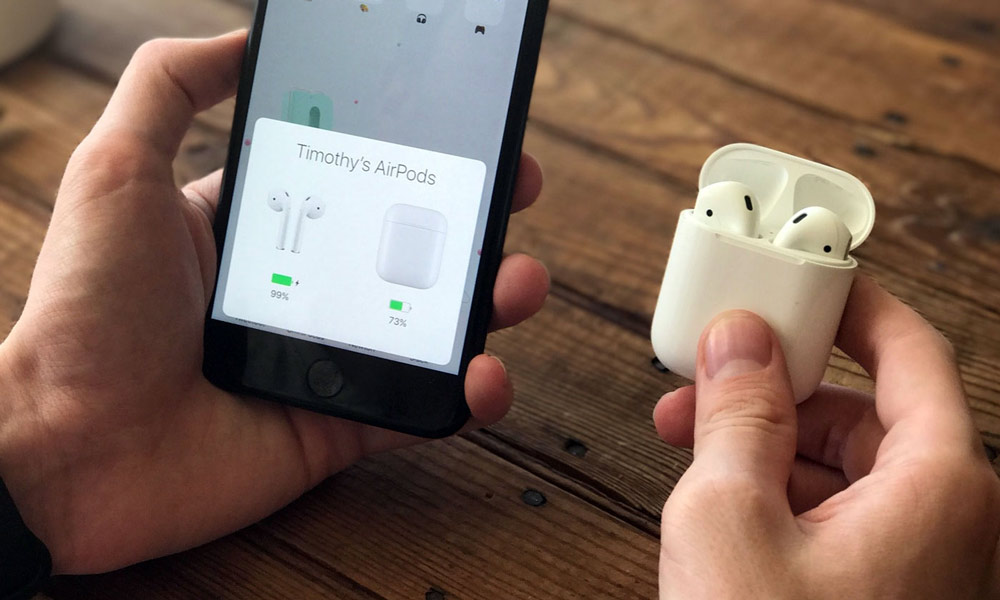



سلام متاسفانه یک ماه بعد از خریداری ایرپاد ایفون یکی از گوشی هاش خارج شده و کسی هم پاسخگو نیست به نظرم پول اضافه دادن برا محصول اشغال